Градацию можно откалибровать двумя способами: Быстрая настройка или Полная настройка.
Сначала попробуйте функцию быстрой настройки для простой калибровки. Если улучшений нет, выполните полную настройку для более точной калибровки.
Калибровка градации
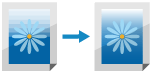
Градация — это постепенное изменение глубины цвета и яркости. Если градация воспроизводится неправильно и напечатанные данные сильно отличаются от исходных или оригинала, откалибруйте градацию (калибровка).
Калибровку нельзя выполнить во время печати или сканирования, а также при недостаточном количестве тонера.
Калибровку нельзя выполнить во время печати или сканирования, а также при недостаточном количестве тонера.
ВАЖНО
Во время калибровки используется тонер.
Частое выполнение калибровки может повлиять на срок службы тонера.
Если симптомы не исчезают даже после выполнения калибровки, возможно, осталось мало тонера. Рекомендуется проверить оставшееся количество тонера и при необходимости заменить контейнеры с тонером.
Простая калибровка (быстрая настройка)
В этом разделе рассказывается о том, как выполнить калибровку (быструю настройку) с помощью панели управления.
Калибровку (быструю настройку) также можно выполнить с помощью Remote UI (Удаленный ИП) на компьютере. Управление аппаратом с компьютера (Функция «Remote UI (Удаленный ИП)»)
Калибровку (быструю настройку) также можно выполнить с помощью Remote UI (Удаленный ИП) на компьютере. Управление аппаратом с компьютера (Функция «Remote UI (Удаленный ИП)»)
Для Серия C7100 и Серия C5100
1
На панели управления нажмите [ Параметры/Регистрация] на экране [Главный] или другом экране. Экран [Главный]
Параметры/Регистрация] на экране [Главный] или другом экране. Экран [Главный]
 Параметры/Регистрация] на экране [Главный] или другом экране. Экран [Главный]
Параметры/Регистрация] на экране [Главный] или другом экране. Экран [Главный]Отобразится диалоговое окно [Параметры/Регистрация].
Нажмите [Настр./Технич. обслуживание]  [Настр. качества изображения]
[Настр. качества изображения]  [Автоматическая настройка градации].
[Автоматическая настройка градации].
 [Настр. качества изображения]
[Настр. качества изображения]  [Автоматическая настройка градации].
[Автоматическая настройка градации].Отобразится диалоговое окно [Автоматическая настройка градации].
Выберите тип бумаги для калибровки.
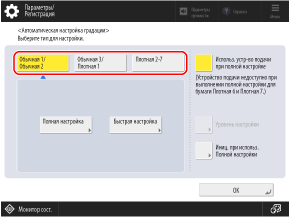
Этот шаг можно пропустить, если тип бумаги не отображается. Перейдите к шагу 4. В этом случае калибровка будет применена ко всем типам бумаги.
Нажмите [Быстрая настройка].
Отобразится диалоговое окно [Быстрая настройка].
5
Нажмите [Пуск].
Калибровка выполнена.
После завершения калибровки отобразится [Подстройка завершена.].
Если результаты этой настройки неудовлетворительны, выполните полную настройку. Более точная калибровка (полная настройка)
После завершения калибровки отобразится [Подстройка завершена.].
Если результаты этой настройки неудовлетворительны, выполните полную настройку. Более точная калибровка (полная настройка)
Более точная калибровка (полная настройка)
Отсканируйте пробную страницу, напечатанную на аппарате, на устройстве подачи или на стекле экспонирования, чтобы более точно откалибровать градацию.
Результат, откалиброванный здесь, используется до тех пор, пока в следующий раз не будет выполнена полная настройка.
Результат, откалиброванный здесь, используется до тех пор, пока в следующий раз не будет выполнена полная настройка.
Форматы и типы бумаги, используемые для калибровки
В зависимости от модели размер и тип бумаги, используемой для калибровки, различаются.
Для Серия C7100 и Серия C5100
Формат: A3, A4, 11" x 17", LTR
Тип: Обычная 1–Обычная 3, Плотная 1–Плотная 7
Выполните калибровку (полная настройка) с помощью панели управления. Выполнить калибровку (полную настройку) с помощью Remote UI (Удаленный ИП) с ПК нельзя.
1
На панели управления нажмите [ Параметры/Регистрация] на экране [Главный] или другом экране. Экран [Главный]
Параметры/Регистрация] на экране [Главный] или другом экране. Экран [Главный]
 Параметры/Регистрация] на экране [Главный] или другом экране. Экран [Главный]
Параметры/Регистрация] на экране [Главный] или другом экране. Экран [Главный]Отобразится диалоговое окно [Параметры/Регистрация].
Нажмите [Настр./Технич. обслуживание]  [Настр. качества изображения]
[Настр. качества изображения]  [Автоматическая настройка градации].
[Автоматическая настройка градации].
 [Настр. качества изображения]
[Настр. качества изображения]  [Автоматическая настройка градации].
[Автоматическая настройка градации].Отобразится диалоговое окно [Автоматическая настройка градации].
3
Настройте параметры калибровки.
Если вы не выбрали [Использ. устр-во подачи при полной настройке], сканируйте распечатанную пробную страницу по одному листу, используя стекло экспонирования.
[Использ. устр-во подачи при полной настройке] могут не отображаться в зависимости от модели. Используйте стекло экспонирования при сканировании пробной страницы.
Если выбрать [Вкл.] для [Иниц. при использ. Полной настройки], предыдущие данные полной настройки инициализируются и откалибруются.
* Если после изменения настроек калибровки не выполнить полную настройку, цветовой баланс может ухудшиться.
Выберите тип бумаги для калибровки.
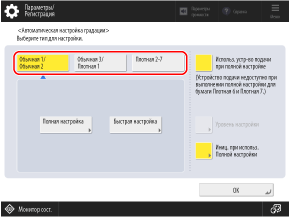
Этот шаг можно пропустить, если тип бумаги не отображается. Перейдите к шагу 5. В этом случае калибровка будет применена ко всем типам бумаги.
Нажмите [Полная настройка].
Отобразится диалоговое окно [Выбор бумаги].
6
Выберите источник бумаги с загруженной пригодной для использования бумагой и нажмите кнопку [OK].
7
Нажмите [Пуск печати].
Выполняется печать пробной страницы.
8
Отсканируйте пробную страницу, чтобы выполнить калибровку.
Если пробная страница была напечатана на бумаге Плотная 6 или Плотная 7, для сканирования используйте стекло экспонирования.
Использование устройства подачи для сканирования (Серия C7100)

1
Чтобы загрузить пробную страницу в устройство подачи, следуйте инструкциям на экране.
2
Нажмите [Пуск сканир.].
3
Нажмите [Пуск печати].
4
Чтобы загрузить пробную страницу в устройство подачи, следуйте инструкциям на экране.
5
Нажмите [Пуск сканир.].
Аппарат произведет сканирование пробной страницы и выполнит корректировку.
После завершения калибровки отобразится [Подстройка завершена.].
После завершения калибровки отобразится [Подстройка завершена.].
Использование устройства подачи для сканирования (Серия C5100)

1
Чтобы загрузить пробную страницу в устройство подачи, следуйте инструкциям на экране.
2
Нажмите [Пуск сканир.].
Аппарат выполнит сканирование пробной страницы и калибровку.
После завершения калибровки отобразится [Подстройка завершена.].
После завершения калибровки отобразится [Подстройка завершена.].
При использовании стекла экспонирования для сканирования

1
Откройте устройство подачи.
2
Следуйте инструкциям на экране, чтобы разместить пробную страницу на стекле экспонирования.
3
Осторожно закройте податчик.
4
Нажмите [Пуск сканир.].
Выполняется сканирование пробной страницы 1.
5
Нажмите [Пуск печати].
Выполняется печать пробной страницы 2.
6
Уберите пробную страницу 1 со стекла экспонирования.
7
Повторите шаги 2–6, чтобы завершить сканирование всех тестовых страниц.
Калибровка выполняется после сканирования всех тестовых страниц.
Для Серия C7100 отсканируйте четыре листа тестовых страниц.
Для Серия C5100 отсканируйте три листа тестовых страниц.
После завершения калибровки отобразится [Подстройка завершена.].
8
Уберите тестовую страницу со стекла экспонирования.
ПРИМЕЧАНИЕ
При изменении уровня калибровки (для Серия C7100 и Серия C5100)
Вы можете использовать [Уровень настройки] на экране в шаге 2, чтобы установить диапазон применения быстрой настройки. По умолчанию установлено значение [По группе типов бумаги], и вы можете выполнить калибровку для каждого типа бумаги, выбранного в шаге 4. При выборе значения [Простой] калибровка применяется ко всем типам бумаги, и точность калибровки снижается, но время калибровки сокращается. Для настройки этого параметра требуются права администратора или администратора устройства.
* Если после изменения настроек не выполнить полную настройку, цветовой баланс может ухудшиться.